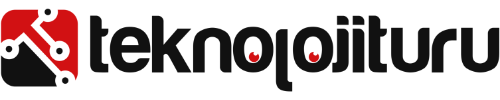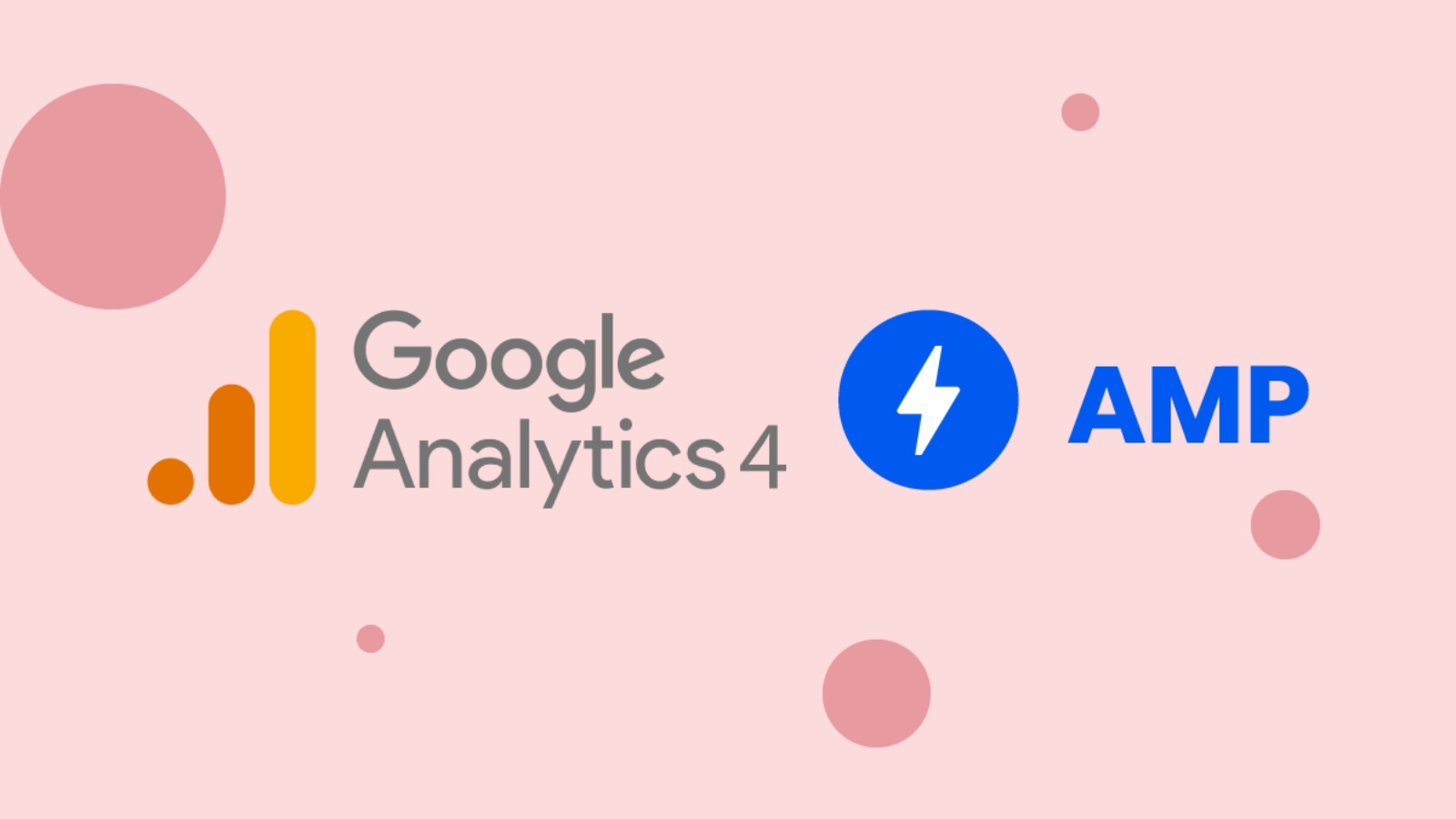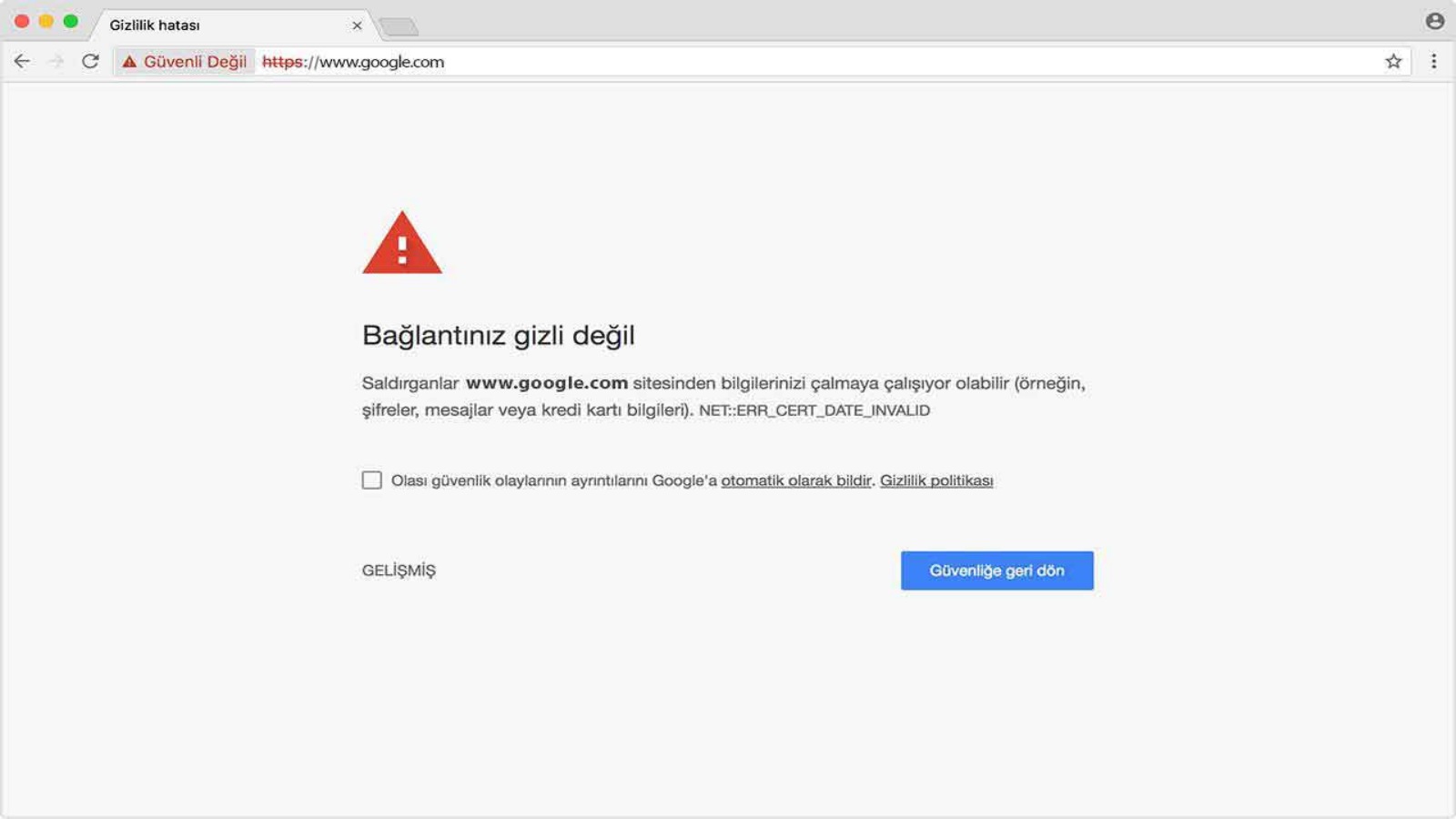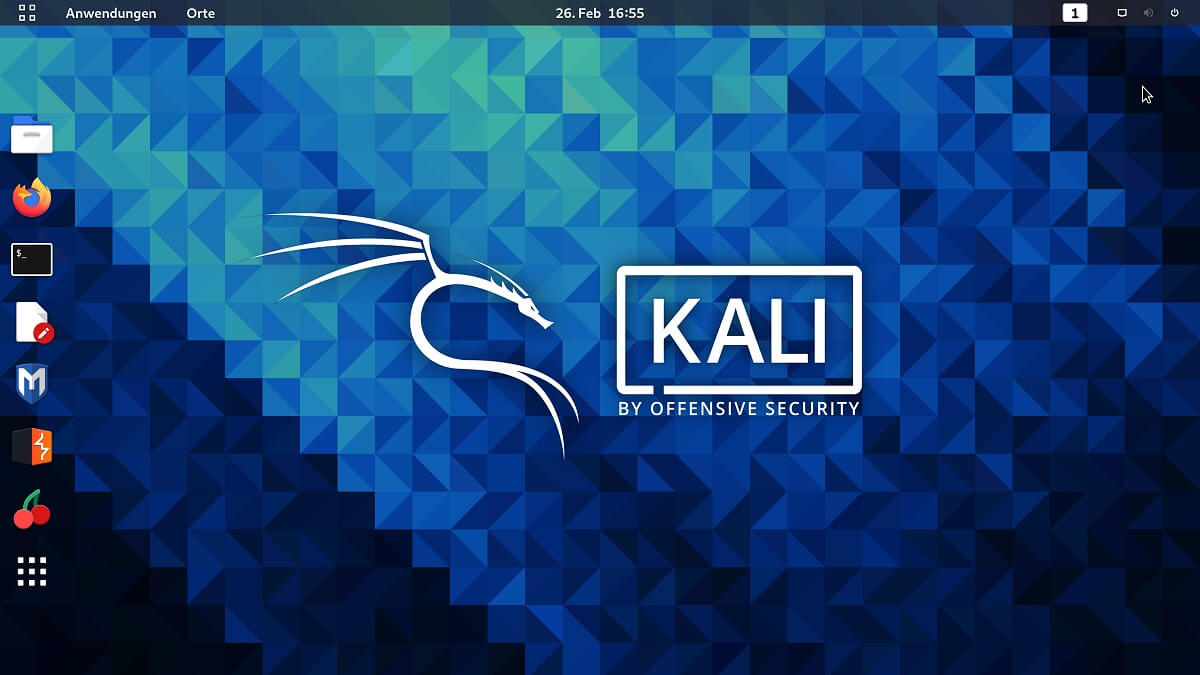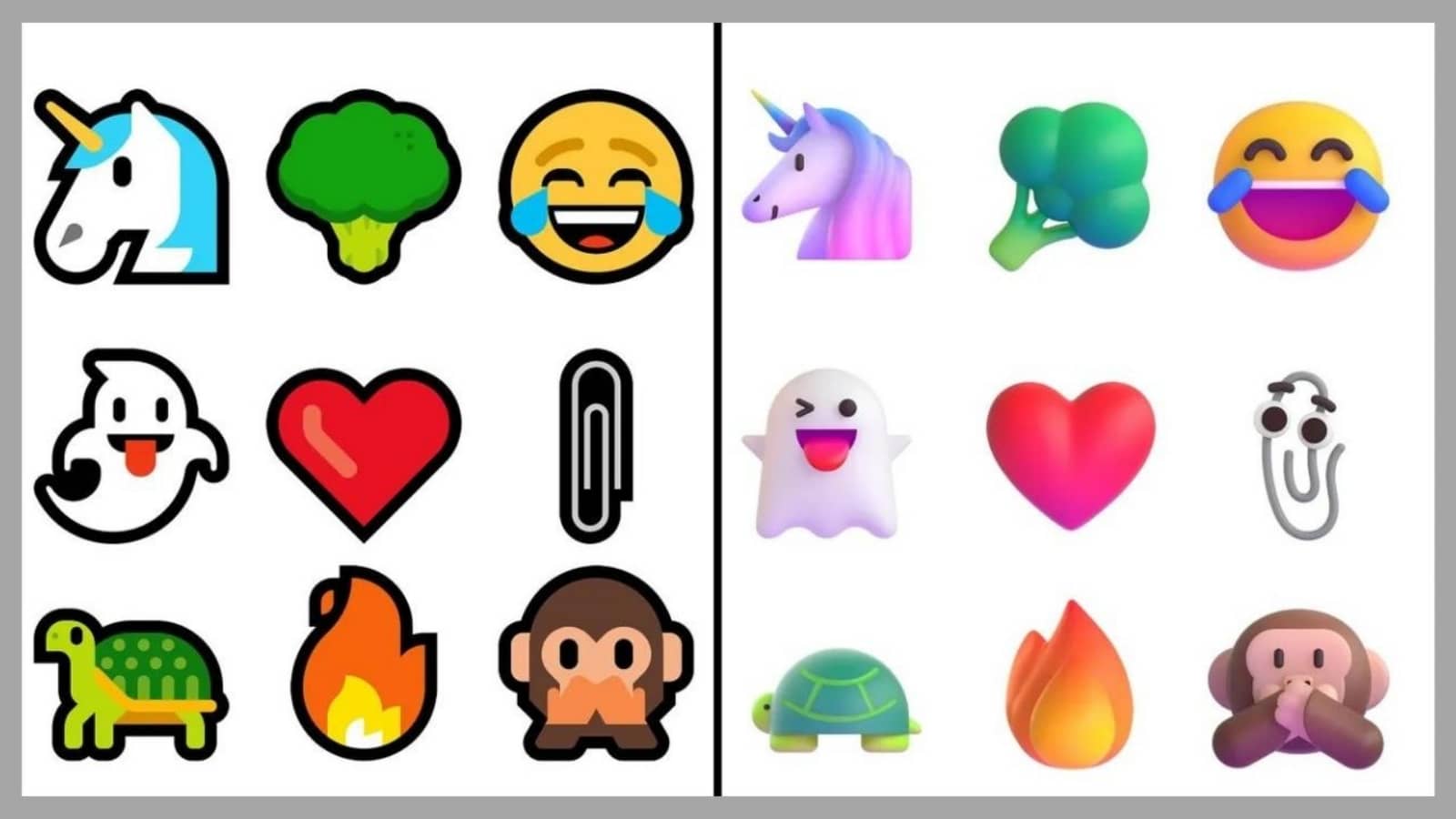Birden Fazla Profil İle Chromebook Yönetme
Birden Fazla Profil İle Chromebook Yönetme

Erişim sınırlama gibi konularda hassassanız bu ipuçlarını uygulamanızda fayda var:
Restrict sign-in özelliği
Eğer Chromebook’unuza erişim sağlayabilecek kullanıcılar için bir sınırlandırma ayarlamak istiyorsanız, “restrict sign-in” özeliğini kontrol ettiğinizden emin olun. Bu özellik; Chromebook sahibinin kendine direkt erişim sağlayabilecek kullanıcı ve profilleri belirlemesi anlamına gelir.
Kendi bölgenizi tanımlayın
Bir Chromebook’ta kullanabileceğiniz bir çok ayar ve uzantı bulunmaktadır. Bu yüzden profilleri kesin sınırlamalarla atamanız önemlidir. Yönetici olarak bir hesap başka hesap ekleyebilir, böylelikle kendinize ait bir bölge tanımlayabilirsiniz.
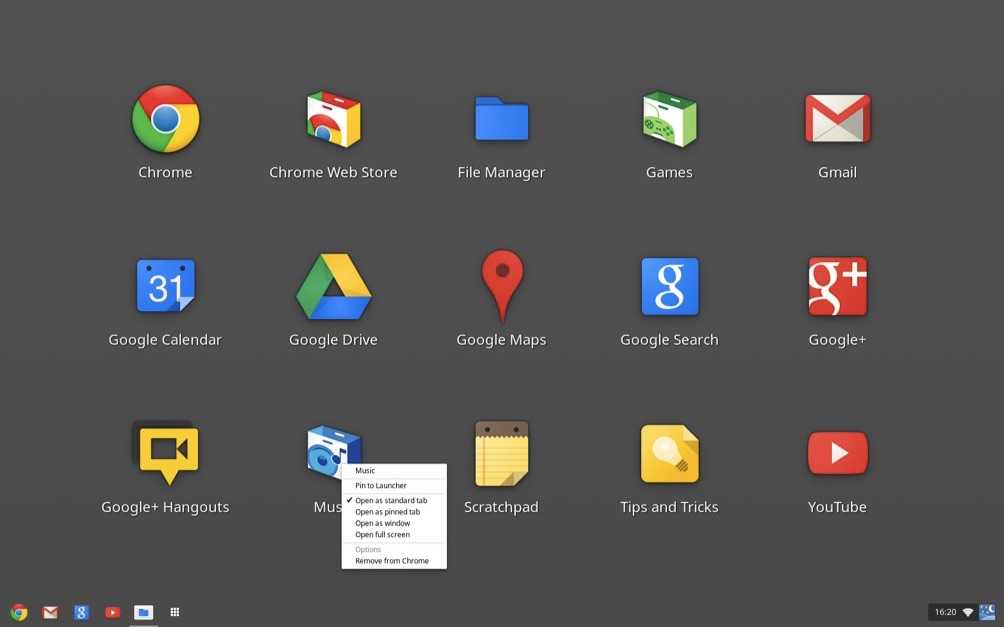
Guest browsing özelliği
Ayrılmış bir hesap ayarlamanın diğer alternatif yolu da ‘guest browsing’ özelliğine izin vermenizdir. Bu özellik kullanıcıların chrome browser’a tam erişimini sağlar ama hesap detayları ve özelleşmiş ayarlar kalıcı olur. Kontrol sizdedir.
Hesap değiştirme
Chromebook’unuzun sağ-alt kısmındaki profil ikonundan, mevcut açık hesabı görebilirsiniz. Burada listelenmiş hesap e-maillerine bastığınızda değiştirebileceğiniz hesaplar menüsü görünür.
Chromebook'unuza profil ekleme, profil ayarlama ve kaldırma
Chromebook tek kullanıcıya uyarlanmış ve bütün Google hesaplarınızı saklamanız konusunda çok iyidir. Bu sebeple Chromebook’unuza ekstradan hesap eklemeniz mümkündür, ama süreç normal laptoplara nazaran daha sadedir.
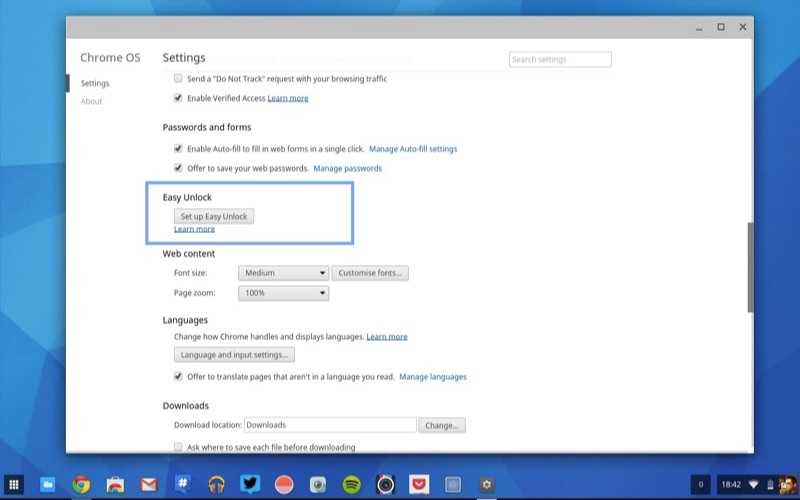
Ek hesap eklemenin bütün kullanıcılar için iyi tarafları vardır. Hesaplar arasında normalde uzun sürecek senkronize veri işlemleri hızla yapılabilir ama farklı YouTube ve Gmail hesapları arasında geçişler yapmanıza olanak sağlar. Chrome’unuzun ayar menüsünü ve diğer hesapları kontrol etme özelliğini araştırarak farklı hesapları yaratmak ve yönetmek konusunda ihtiyacınız olan her şeyi bulabilirsiniz.
Profilde değişiklikler yapmak
Şimdi yeni bir profil oluşturdunuz, işte sırada yapacaklarınız: Chromebook’unuzdaki “settings” menüsüne gidin ve altta “manage other users” sekmesini bulun. Bu menüden hesabınıza “aile kontrolü” ya da istemediğiniz web sitelerini engellemek gibi çeşitli kontrol olanakları atayabilirsiniz.
İpucu: Hesap+
Chromebook tek kullanıcıya uyarlanmış ve bütün Google hesaplarınızı saklamanız konusunda çok iyidir. Bu sebeple Chromebook’unuza ekstradan hesap eklemeniz mümkündür.
Türkçe karakter kullanılmayan ve büyük harflerle yazılmış yorumlar onaylanmamaktadır.